Samsung SHR-7080P, SHR-8162P, SHR-7082P, SHR-7160P, SHR-7162P User Manual [no]
...
SHR-7080/7082/7160/7162
SHR-8080/8082/8160/8162
DVR a 8 canali/16 canali
Manuale utente
immagina le possibilità
Grazie per avere acquistato questo prodotto Samsung.
Per un servizio più completo, registrare il prodotto
all'indirizzo
www.samsungsecurity.com

introduzione
CARATTERISTICHE
Questo DVR (videoregistratore digitale) utilizza la codifi ca video MPEG-4 per 8 o 16 canali di ingresso telecamera e
la codifi ca audio G.723 per 16 canali, e supporta la registrazione e la riproduzione simultanee dell'hard disk.
|Può inoltre essere collegato in rete, consentendo di eseguire il monitoraggio da un PC remoto mediante il
trasferimento di dati video e audio.
Comoda interfaccia utente
•
Connettori d'ingresso video composito 8/16 canali
•
Formati di registrazione CIF(S)/Half D1(M)/Full D1(L)
•
Compatibile NTSC/PAL
•
Dual Codec che permette la trasmissione live ad ogni modifi ca FPS in base alla larghezza di banda e in tutte le
•
condizioni di registrazione
Processore di deinterlacciamento per una migliore qualità dell'immagine
•
HDMI che consente una migliore qualità di uscita dell'immagine
•
Visualizzazione delle informazioni e dello stato dell'HDD mediante HDD SMART
•
Formato D1 (NTSC: 704*480, PAL: 704*576) Velocità di registrazione: 480 IPS (SHR-8XXX)
•
Formato CIF(S) (NTSC: 352*240, PAL: 352*288) Velocità di registrazione: 480 IPS (SHR-7XXX)
•
Connessione porta video Loop Through a 8/16 canali
•
Funzione di sovrascrittura dell'hard disk
•
Backup dell'hard disk attraverso USB 2.0 ad alta velocità
•
Backup dell'hard disk attraverso SATA
•
Funzione di backup mediante memoria fl ash USB 2.0 e CD/DVD writer esterno
•
(il DVD writer interno non è disponibile per il modello SHR-7080/7160/8080/8160)
Registrazione e riproduzione simultanea di dati video a 8/16 canali
•
Diversi modi di ricerca (ricerca per ora, evento, backup, POS e rilevazione movimento)
•
Diversi modi di registrazione (Lasso di tempo, Evento, Registrazione programmata)
•
Connessione hard disk estesa (USB 2.0, SATA)
•
Interfaccia allarme (ingresso: 8/16, uscita: 4, reset: 1)
•
Funzione di monitoraggio remoto con Network Viewer di Windows (Net-I/visualizzatore Web)
•
2_ introduzione

IMPORTANTI ISTRUZIONI PER LA SICUREZZA
Prima di utilizzare l’unità, leggere attentamente le seguenti istruzioni per l’uso.
Seguire tutte le istruzioni per la sicurezza elencate di seguito.
Conservare le istruzioni per l’uso per riferimento futuro.
Leggere queste istruzioni.
1)
Conservare le istruzioni.
2)
Osservare tutte le avvertenze.
3)
Seguire tutte le istruzioni.
4)
Non usare questo apparecchio vicino all’acqua.
5)
Pulire solo con un panno asciutto.
6)
Non ostruire le aperture per la ventilazione ed eseguire l’installazione secondo le istruzioni del
7)
costruttore.
Non installare vicino a fonti di calore quali caloriferi, stufe, cucine o altri apparecchi (compresi
8)
amplifi catori) che generino calore.
Non annullare la sicurezza off erta dalla spina polarizzata o dotata di messa a terra. Una spina
9)
polarizzata ha un polo di dimensioni maggiori dell’altro. Una spina dotata di messa a terra ha due poli
normali e un terzo polo di messa a terra. Il terzo polo di dimensioni maggiori ha una funzione di
sicurezza. Qualora la spina usata non si inserisca correttamente nella presa, consultare un elettricista
per sostituire la presa obsoleta.
Non calpestare il cavo di alimentazione ed evitare che venga schiacciato specie in prossimità delle
10)
spine, delle prese e del punto in cui esce dall’apparecchio.
Utilizzare solo supporti/accessori indicati dal costruttore.
11)
Utilizzare solo carrelli, supporti, treppiedi, staffe o tavoli consigliati dal costruttore
12)
o venduti assieme all’apparecchio. Qualora venga utilizzato un carrello, prestare
attenzione nel muoverlo per evitare di danneggiare l’apparecchio in caso di
ribaltamento.
Durante forti temporali o in caso di non utilizzo per lunghi periodi di tempo,
13)
scollegare l’apparecchio dall’alimentazione elettrica.
Per qualsiasi tipo di assistenza rivolgersi a personale qualifi cato. Il ricorso al servizio di assistenza è
14)
necessario qualora si verifi chi qualsiasi tipo di danno, quale deterioramento del cavo o della spina di
alimentazione, versamento di liquido o cadute di oggetti all’interno dell’ apparecchio, esposizione
dell’apparecchio a pioggia o umidità, funzionamento anomalo o danneggiamento da caduta
accidentale.
INTRODUZIONE
Italiano _3

introduzione
PRIMA DI INIZIARE
Questo manuale d’uso fornisce informazioni per l’utilizzo del DVR quali una breve introduzione, i nomi delle parti, le
funzioni, il collegamento ad altri dispositivi, l’impostazione del menu, ecc.
Occorre tenere presenti le seguenti avvertenze:
•
SEC possiede i diritti d’autore di questo manuale.
•
Il presente manuale non può essere copiato senza il preventivo consenso scritto di SEC.
•
Non siamo responsabili per i danni causati al prodotto dall’uso di prodotti non standard o per il mancato rispetto
delle istruzioni fornite nel presente manuale.
•
Se si desidera aprire la cassa del sistema per controllare in caso di problemi, rivolgersi ad un esperto del negozio
in cui si è acquistato il prodotto.
•
Si possono scaricare codici open source dal seguente sito web: www.samsungsecurity.com
•
Prima di installare un HDD supplementare o di collegare un dispositivo di memorizzazione esterno (memoria USB
o HDD USB) a questo DVR, verifi care la compatibilità. Per un elenco dei dispositivi compatibili, consultare il
fornitore.
Avvertenza
Batteria
❖
Utilizzare una batteria scorretta può causare esplosioni. Per questo motivo è necessario utilizzare un tipo di
batteria uguale a quella già in uso nel prodotto.
Le specifi che della batteria attualmente in uso sono le seguenti.
Normal voltage: 3V
•
Normal capacity: 170mAh
•
Continuous standard load: 0.2mA
•
Operating temperature: -20°C ~ +85°C
•
(-4°F ~ +185°F)
La batteria ricaricabile installata in questo prodotto non è sostituibile dall'utente.
Per informazioni sulla sostituzione, contattare il proprio fornitore di servizi.
Stop sistema
❖
Spegnere quando il prodotto è in funzione o altre azioni non permesse possono causare danni all’ hard disk o
al prodotto. Può causare anche un guasto dell’hard disk quando si utilizza il prodotto. Spegnere utilizzando il
pulsante Power nella parte frontale del DVR. Dopo aver selezionato <OK> nel menu di scelta rapida, si può
estrarre il cavo di alimentazione.
Si può istallare un sistema UPS per un funzionamento sicuro, evitando i danni causati da un’ interruzione
inaspettata della corrente. (Per ulteriori informazioni sull’UPS, rivolgersi ad un rivenditore di USP).
Temperatura di Lavoro
❖
Le temperature di lavoro garantite di questo prodotto sono da 0°C ~ 40°C (32°F ~ 104°F).
Il prodotto può non funzionare correttamente dopo un lungo periodo di stoccaggio ad una temperatura al di
sotto di quelle garantite.
Quando si utilizza dopo un lungo periodo di stoccaggio a basse temperature, sistemare il prodotto a
temperatura ambiente per un momento e poi metterlo in funzione.
La temperatura garantita dell’HDD integrato è compresa tra 5°C ~ 55°C (41°F ~ 131°F). Anche l’hard disk
può non funzionare a temperature al di sotto di quelle garantite.
4_ introduzione

Dichiarazione di conformità
M
dispositivo digitale di classe A, in base alla parte 15 delle norme FCC. Tali limiti sono stati concepiti per fornire una
protezione adeguata contro le interferenze dannose quando il dispositivo è utilizzato in zone commerciali.
Questo dispositivo genera, utilizza e può irradiare radiofrequenze e, se non istallato e utilizzato in conformità conil
manuale di istruzioni, può causare interferenze dannose alle comunicazioni radio.
Il funzionamento in un’area residenziale può causare interferenze dannose, in tal caso all’utente potrà essere
richiesto di correggere l’interferenza a sue spese.
Questo dispositivo è stato sottoposto a collaudi che hanno dimostrato la sua conformità ai limiti stabiliti per un
Contenuto della confezione
Disimballare il prodotto e collocarlo su una superfi cie piana o nel luogo in cui deve essere installato.
Controllare che, oltre all'unità principale, siano presenti tutti gli elementi indicati di seguito.
Telecomando Mouse Cavo di alimentazione
INTRODUZIONE
CD del software NET-i / Manuale utente Manuale utente Porta connettore RS-485
Batteria del telecomando (AAA) Rack con staffe Cavo SATA
Prolunga audio (opzionale)
Italiano _5

introduzione
SOMMARIO
INTRODUZIONE
2
INSTALLAZIONE
14
COLLEGAMENTO AD ALTRI
DISPOSITIVI
19
LIVE
23
2 Caratteristiche
3 Importanti istruzioni per la sicurezza
4 Prima di iniziare
6 Sommario
8 Nomi e funzioni delle parti (Parte Anteriore)
10 Nomi e funzioni delle parti (Parte Posteriore)
12 Telecomando
14 Controllo dell'ambiente di installazione
15 Installazione su rack
15 Aggiunta di un HDD
19 Collegamento Video, Audio e Monitor
19 Collegamento alla Rete
20 Collegamento USB
20 Collegamento di un HDD SATA Esterno
21 Collegamento di un dispositivo POS
21 Collegamento delle porte Alarm In/Out
22 Collegamento del dispositivo RS-485
23 Per cominciare
25 Configurazione della schermata Live
29 Modo Live
31 SPOT OUT
32 Zoom
32 AUDIO ATTIVO/DISATTIVATO
32 Fermo immagine
33 Monitoraggio Eventi
RICERCA E RIPRODUZIONE
6_ introduzione
UTILIZZO DEL DVR
34
64
34 Impostazione del Sistema
41 Impostazione del Dispositivo
48 Impostazione della Registrazione
51 Impostazione dell'evento
54 Backup
55 Configurazione della Rete
62 Controllo di un dispositivo PTZ
64 Ricerca
67 Riproduzione

VISUALIZZATORE WEB
68
68 Introduzione al Visualizzatore Web
69 Collegamento del Visualizzatore Web
71 Utilizzo di Live Viewer
77 Utilizzo di Search Viewer
81 Impostazione del Visualizzatore
91 Info
INTRODUZIONE
BACKUP VIEWER
92
APPENDICE
94
92 Backup Viewer per formato SEC
94 Specifiche del prodotto
97 Panoramica del prodotto
98 Impostazione predefinita
101 Risoluzione dei problemi
103 Open Source License Report on the Product
Italiano _7
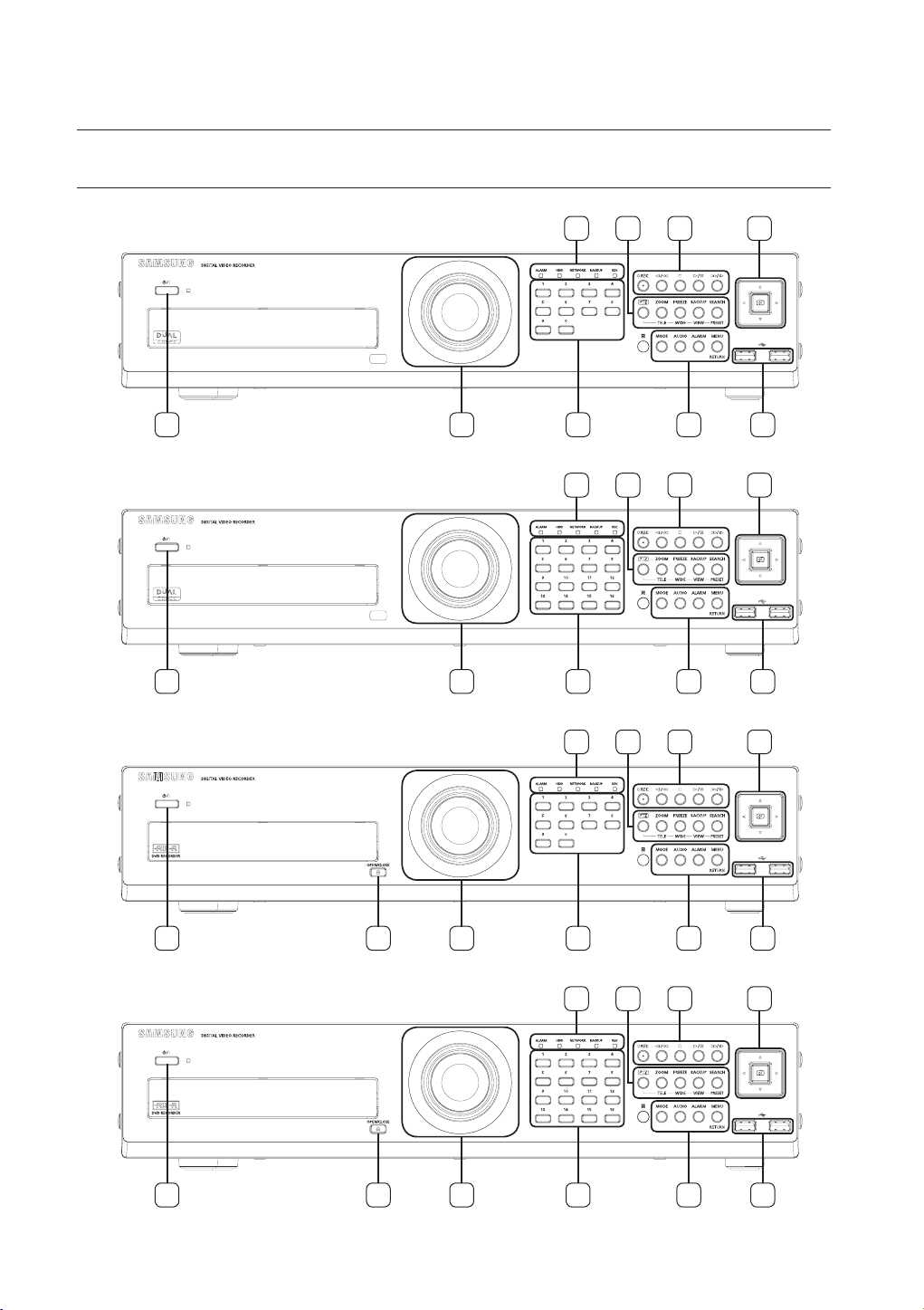
introduzione
NOMI E FUNZIONI DELLE PARTI (PARTE ANTERIORE)
7080/8080
10
7160/8160
10
7082/8082
1 3 4
2
8
8
7
1 3 4
2
7 6 5
1 3 4
2
6 5
10
7162/8162
10
8_ introduzione
9 8
9 8
7
1 3 4
2
7 6 5
6 5

Nomi delle parti Funzioni
ALARM : Si accende quando si verifi ca un evento.
HDD : Visualizza il normale accesso all'HDD.
Dopo l'accesso all'HDD, il LED si accende e si spegne.
Indicatore LED
Controllo
videocamera
REC Avvia o termina la registrazione.
/
►/
/
Tasto di
direzione e di
selezione
Porta USB 1 & 2 Permette di collegare i dispositivi USB.
NETWORK : Visualizza lo stato della connessione di rete e della trasmissione dei dati.
BACKUP : Indica quando il backup è in corso.
REC : Si illumina quando la registrazione è in corso.
PTZ : Imposta il modo PTZ su ON/OFF.
ZOOM(TELE) : Imposta la schermata sullo zoom digitale x2.
FREEZE(WIDE) : Attiva la funzione di fermo immagine nel modo live.
BACKUP(VIEW) : Attiva la funzione di backup.
SEARCH(PRESET) : Va alla schermata di ricerca.
Riavvolgimento per scena (
Riavvolgimento veloce () : Consente di effettuare la ricerca rapida all'indietro mentre il
STOP : Consente di arrestare la riproduzione.
PLAY/PAUSE : Consentono di mettere in pausa e di riavviare la schermata.
Avanzamento rapido () : Consente di effettuare la riproduzione rapida in avanti.
Avanzamento per scena ( ) : Consente di effettuare la ricerca in avanti fotogramma per
Utilizzato per cambiare un valore o per spostare il cursore in alto/in basso/a sinistra/a destra
(▲▼◄ ►).
Seleziona una voce di menu o esegue il menu selezionato.
Attiva la funzione TELE nel modo PTZ.
Attiva la funzione WIDE nel modo PTZ.
Attiva la funzione Vis. preimp nel modo PTZ.
Attiva la funzione Conf. preim nel modo PTZ.
) : Consente di effettuare la ricerca all'indietro fotogramma per
fotogramma mentre il dispositivo è in pausa.
dispositivo è in riproduzione. (-x2,-x4,-x8,-x16,-x32,-x64)
(x2, x4, x8, x16, x32, x64)
fotogramma mentre il dispositivo è in pausa.
INTRODUZIONE
Ogni volta che si preme il tasto in modo Live si selezionano in sequenza i modi schermata
MODE
AUDIO Consente di attivare/disattivare l'audio.
ALARM
MENU/RETURN
Channel
Jog/Shuttle
OPEN/CLOSE
Alimentazione
suddivisa in 16, 9, 4, 6, 8, 13 parti, PIP e sequenza automatica.
In modo di riproduzione, ogni volta che si preme questo tasto si cambia il modo nella sequenza
schermata suddivisa in 13 parti, 1 parte, 4 parti, 9 parti e 16 parti.
(1 canale live + (N-1) canale live)
Consente di eliminare il LED ALARM e il segnale acustico quando si spegne l'allarme e rimuove
l'icona.
Consente di passare alla schermata del menu di sistema oppure al menu superiore dal menu
inferiore.
Viene usato per selezionare i numeri dei canali direttamente nel modo live o i numeri nel modo
di inserimento numerico.
Quando appare una barra di scorrimento in un menu, questa agisce come scorrimento.
In modo riproduzione, - Jog: mette in pausa la riproduzione e va indietro o avanti.
- Shuttle: riproduzione veloce in avanti o all'indietro.
Utilizzato per aprire e chiudere il vano del disco DVR-RW.
(disponibile solo per il modello SHR-7082/7162/8082/8162 ).
LED di alimentazione : Visualizza lo stato di alimentazione (acceso/spento).
Tasto di accensione : Utilizzato per accendere e spegnere il DVR.
Italiano _9

introduzione
NOMI E FUNZIONI DELLE PARTI (PARTE POSTERIORE)
7080/7082 Parte posteriore
1 2 3 4 5 6 7 8 9 10 11 12 1413
7160/7162 Parte posteriore
132
8080/8082 Parte posteriore
1 2 3 4 5 6 7 8 9 10 11 12 1413
8160/8162 Parte posteriore
132
4 5 6 7 8 9 10 11 12 1413
4 5 6 7 8 9 10 11 12 1413
10_ introduzione

Nomi delle parti Funzioni
VIDEO OUT Porta di uscita del segnale video composito (connettore BNC).
AUDIO OUT Porta di uscita del segnale audio (jack RCA).
VGA Porta di uscita del segnale video VGA.
HDMI Porta connettore HDMI.
Porta segnale ingresso audio (jack RCA) e porta per prolunga audio opzionale.
AUDIO IN
USB Porta connettore USB.
SATA 1/2 Porte utilizzate per connettere un dispositivo di memorizzazione esterno. (HDD SATA)
NETWORK Porta connettore di rete.
SPOT
RS-485 Usato per comunicazione RS-485. (TX+, TX-, RX+, RX-)
ALARM
SHR-716x/816x (audio canali 5-16)
SHR-808x/708x (audio canali 5-8)
Porta di uscita della schermata live, separata da VIDEO OUT.
SPOT 1: Supporta i modi singolo, schermata suddivisa in 4, 9, 16 parti, sequenza
automatica
SPOT 2: supporta i modi singolo, schermata suddivisa in 4 parti, sequenza automatica (solo
per i canali da 5 a 8).
SPOT 3: supporta i modi singolo, schermata suddivisa in 4 parti, sequenza automatica (solo
per i canali da 9 a 12).
SPOT 4: supporta i modi singolo, schermata suddivisa in 4 parti, sequenza automatica (solo
per i canali da 13 a 16).
SHR-8162/8160 : SPOT 1,2,3,4
SHR-8082/8080 : SPOT 1,2
SHR-7162/7160/7082/7080 : SPOT 1
- ALARM IN 1~16(SHR-7160,7162,8160,8162): Porta di ingresso allarme.
- ALARM IN 1~8(SHR-7080,7082,8080,8082): Porta di ingresso allarme.
- ALARM RESET IN: Porta reset allarme.
- ALARM OUT 1–4: Porta uscita allarme.
INTRODUZIONE
LOOP OUT Per trasferire un segnale video ad altri dispositivi video.
VIDEO IN Porta di ingresso del segnale video composito (connettore BNC).
AC 100-240V~ IN
CA 100 ~ 230V (PAL)
CA 110 ~ 220V (NTSC)
Italiano _11

introduzione
TELECOMANDO
DVR
Disponibile dopo aver selezionato il modo DVR premendo il tasto [DVR] sul telecomando.
SEARCH
Visualizza il menu di ricerca
Cambia il modo della schermata.
Visualizza la schermata del pop up Chiudi.
Vengono usati come tasti di inserimento dei numeri o
Riproduzione a salti indietro (per tempo unitario),
riavvolgimento lento, avanzamento lento,
riproduzione a salti in avanti (per tempo unitario)
Su/Giù/Sinistra/Destra(▲▼◄ ►)/ENTER
Sposta il cursore su/giù/a sinistra/a destra e attiva il
Attiva temporaneamente il fermo immagine sulla schermata.
Attiva la funzione di visualizzazione nel modo PTZ.
per visualizzare un singolo canale
Effettua lo zoom in avanti o indietro.
Va alla schermata del menu del sistema.
Attiva la funzione di zoom digitale (x2).
Avvia o termina la registrazione live.
NUMERI [0~+10]
menu di selezione.
.
MODE
POWER
T/W
MENU
FREEZE
ZOOM
REC
VIEW
BACKUP
Visualizza il menu di backup.
OPEN/CLOSE
Apre o chiude il vassoio CD.
DVR
Attiva la funzione DVR.
ID
Imposta l'ID del sistema.
Selezionare 2 cifre da 0 a 9 premendo il tasto ID.
Cambio fotogramma
In pausa, passa al fotogramma precedente/successivo.
FR, STOP, PLAY/PAUSE, FF
PTZ
Visualizza o termina il PTZ.
SCROLL ,.
Sposta lo scorrimento dei menu.
RETURN
Ritorna alla schermata precedente.
AUDIO
Consente di attivare/disattivare l'audio.
ALARM
Elimina l'allarme.
REC LOCK
Seleziona la funzione di blocco della registrazione.
PRESET
Visualizza la confi gurazione preimpostata.
Uso dei tasti numerici
CAN 1-9 Premere un tasto tra 1 e 9.
CAN 10 Premere innanzi tutto il tasto [+10], quindi premere nuovamente il tasto 0 entro 3 secondi.
CAN 11-16 Premere innanzi tutto il tasto [+10], quindi premere un numero tra 1 e 6 entro 3 secondi.
12_ introduzione

MONITOR
Disponibile dopo aver selezionato il modo Monitor premendo il tasto [MONITOR] sul telecomando.
Seleziona automaticamente lo stato dello schermo.
Seleziona il modo dello schermo.
Attiva/disattiva il monitor.
Cambia l'ID del sistema.
Visualizza il menu di confi gurazione.
Su/Giù/Sinistra/Destra(▲▼◄ ►)/ENTER
Sposta il cursore su/giù/a sinistra/a destra e attiva il
Attiva il fermo immagine sullo schermo.
AUTO
P.MODE
POWER
NUMERO [0~9]
Regola il volume.
menu di selezione.
+/-
MENU
FREEZE
ID RESET
Inizializza il valore ID a 01.
MONITOR
Attiva la funzione monitor.
ID
Imposta l'ID.
Selezionare 2 cifre da 0 a 9 premendo il tasto ID.
MUTE
Esclude l'audio.
INTRODUZIONE
Visualizza la schermata video all'interno dello schermo.
UNDER SCAN
Uso dei tasti numerici
CAN 1-9 Premere un tasto qualsiasi fra 1 a 9.
Modifi ca dell'ID del telecomando
Premere il tasto ID del telecomando e controllare l'ID visualizzato sul display del DVR.
1.
L'ID predefi nito del telecomando è 00.
Inserire 2 cifre della selezione in sequenza, premendo il tasto [ID].
2.
Al termine dell'inserimento dell'ID, premere di nuovo il tasto [ID] per controllare l'impostazione.
3.
Per cambiare l'ID del telecomando in 08: premere 0 e 8 in successione premendo il tasto [ID].
M
L'ID del telecomando e quello del DVR devono corrispondere per garantire un funzionamento corretto. Vedere
“Dispositivi remoti”. (pagina 45)
SOURCE
Seleziona la sorgente del segnale d'ingresso.
PIP
Seleziona o deseleziona la funzione PIP.
Italiano _13

installazione
Prima di utilizzare il prodotto prestare attenzione a quanto segue.
Non utilizzare il prodotto all'aperto.
•
Non versare acqua o liquidi sui collegamenti del prodotto.
•
Non sottoporre il sistema a urti o imprimere forza eccessiva.
•
Non scollegare la spina bruscamente.
•
Non smontare il prodotto da soli.
•
Non superare l'intervallo nominale di input o di output.
•
Utilizzare esclusivamente un cavo di alimentazione certifi cato.
•
Per il prodotto con messa a terra in ingresso, utilizzare una presa di alimentazione dotata di messa a terra.
•
CONTROLLO DELL'AMBIENTE DI INSTALLAZIONE
Il videoregistratore digitale Samsung (di seguito “DVR”) è
•
un'apparecchiatura di sicurezza all'avanguardia, che
contiene all'interno un (più ) hard disk e circuiti critici.
L'aumento della temperatura all'interno del prodotto
•
potrebbe provocarne il guasto e accorciarne la vita utile.
Prima dell'installazione prestare quindi attenzione alle
seguenti raccomandazioni.
Le seguenti raccomandazioni si riferiscono all'installazione di un DVR Samsung in un
rack.
1.
Assicurarsi che l'interno del rack non sia sigillato.
2.
Assicurarsi che l'aria circoli attraverso l'ingresso/l'uscita come indicato nella fi gura.
3.
Se sul rack il DVR o altri dispositivi devono essere sovrapposti uno sull'altro, fare in
modo che vi sia spazio a suffi cienza o creare un'apertura di ventilazione per la
circolazione dell'aria.
4.
Affi nché l'aria circoli in modo naturale, posizionare l'ingresso alla base del rack e
l'uscita in cima.
5.
Per far circolare l'aria si raccomanda di installare un motore a ventola all'ingresso e
all'uscita (posizionare un fi ltro all'ingresso per evitare la penetrazione di polvere e di
sostanze esterne).
6.
Mantenere la temperatura all'interno del rack e nelle aree circostanti tra 0°C e 40°C
(32°F - 104°F) come indicato nella fi gura 1.
Temperatura
Unità: ºC
Un anno: 24 ore x 365 giorni =8760 ore
Durata (Unità: ORE)
[Figura 1]
14_ installazione
[Figura 2]

INSTALLAZIONE SU RACK
Svitare le viti su entrambi i lati (4 viti su ogni lato) e installare la staffa
come indicato nella fi gura, quindi avvitare le viti su entrambi i lati (4 viti
su ogni lato).
Fissare le viti in modo che non si allentino in caso di vibrazioni.
AGGIUNTA DI UN HDD
È possibile installare altri HDD.
Assicurarsi di scollegare il cavo di alimentazione dalla presa di rete per impedire scosse elettriche, lesioni o danni al
prodotto.
Per ulteriori informazioni sull'installazione dell'HDD consultare il fornitore; un'installazione o la confi gurazione di
impostazioni non corrette possono danneggiare il prodotto.
Numero di HDD supportato : SHR-7082/7162/8082/8162: 1 HDD predefi nito + fi no a 4 HDD aggiunti
SHR-7080/7160/8080/8160: 1 HDD predefi nito + fi no a 5 HDD aggiunti
J
Precauzioni contro la perdita di dati (manutenzione HDD)
Prestare attenzione al fatto che i dati all'interno dell'HDD non vengano danneggiati.
Prima di aggiungere un HDD, controllare la compatibilità con questo DVR.
A causa della sua struttura sensibile, l'HDD è vulnerabile, durante il funzionamento, agli agenti esterni o ad urti che
possono pregiudicarne il funzionamento. Assicurarsi che l'HDD non venga sottoposto ad urti o all'azione di agenti
esterni.
Samsung non è responsabile per eventuali danni all'HDD causati dall'incuria dell'utente o dagli agenti esterni.
Fattori che possono danneggiare l'HDD o i dati registrati
Per ridurre al minimo il rischio di perdita dei dati a causa dei danni dell'HDD, effettuare il backup dei dati il più
spesso possibile.
I dati possono andare persi a causa di urti esterni durante lo smontaggio o l'installazione del DVR.
L'HDD potrebbe subire dei danni se il DVR, mentre è in funzione, viene arrestato improvvisamente in seguito alla
mancanza di alimentazione/allo spegnimento.
L'HDD o i fi le memorizzati all'interno potrebbe essere danneggiati se il corpo principale viene spostato o urtato
quando l'HDD è in funzione.
INSTALLAZIONE
Precauzioni quando si aggiunge un HDD
Quando si aggiunge un HDD, controllare che il cavo non rimanga impigliato e che il rivestimento del cavo
1.
non si rovini.
Fare attenzione a non allentare le viti o i dispositivi di assemblaggio.
2.
Se le viti o gli accessori si allentano, il prodotto potrebbe guastarsi o non funzionare correttamente.
Prima di aggiungere un HDD, controllarne la compatibilità.
3.
Contattare il rivenditore più vicino per avere un elenco di dispositivi compatibili.
Italiano _15

installazione
Aggiunta di un HDD
Assicurarsi di scollegare il cavo di alimentazione dalla presa di rete prima di procedere con l'installazione.
M
1.
1) Per aggiungere HDD a SHR-7080, 7160, 8080 e 8160
M
2.
Numero di HDD da installare : SHR-7082/7162/8082/8162: 1 HDD predefi nito + fi no a 4 HDD aggiunti
SHR-7080/7160/8080/8160: 1 HDD predefi nito + fi no a 5 HDD aggiunti
Per impostazione predefi nita, l'unità principale è dotata di un HDD.
Le seguenti istruzioni servono quando sull'unità principale è stato installato il numero massimo di HDD.
Svitare le viti sui lati sinistro e destro e togliere la
copertura.
Per i modelli SHR-7082/7162/8082/8162, vedere la pagina successiva.
Svitare le viti (x4) sui lati sinistro/destro e superiore e
rimuovere le staffe superiore e inferiore.
Copertura
Staffa superiore
Installare gli HDD (x3) sulla staffa inferiore e fi ssarli
3.
con le viti.
La vite (UNC 6-32) da usare per l'installazione è fornita con
l'HDD.
Fissare saldamente la vite in modo che non si allenti ad
esempio in caso di vibrazioni.
Installare gli HDD (x2) sulla staffa superiore e fi ssarli
4.
con le viti.
Aggiungere
Aggiungere
Aggiungere
Aggiungere
Staffa inferiore
Staffa superiore
Aggiungere
Staffa inferiore
Già installato
16_ installazione

Al termine dell'installazione degli HDD aggiuntivi,
5.
inserire le staffe inferiore e superiore nel DVR e
fi ssarle con le viti fornite.
Al termine dell'installazione degli HDD aggiuntivi,
6.
collegare il cavo di alimentazione e collegare i cavi di
segnale HDD (cavo SATA) ai connettori ~ sulla
piastra principale.
È possibile controllare la mappa degli HDD direttamente sul
DVR. Vedere “Disp.memorizz. > Mappa HDD”.
(pagina 43)
Notare che l'ordine del cavo dati HDD non ha nulla a che
fare con il funzionamento. È suffi ciente disporre i connettori
considerando la lunghezza di ogni connettore.
Staffa superiore
Staffa inferiore
INSTALLAZIONE
2) Per aggiungere HDD a SHR-7082, 7162, 8082 e 8162
Svitare le viti (x4) sui lati sinistro/destro e superiore
2.
per rimuovere la staffa superiore e svitare le viti
inferiori (x2) per rimuovere la staffa inferiore.
Staffa superiore
Staffa inferiore
Italiano _17

installazione
Installare un HDD (x1) sulla staffa inferiore e fi ssarlo
3.
con le viti.
Installare gli HDD (x3) sulla staffa superiore e fi ssarli
4.
con le viti.
Al termine dell'installazione degli HDD aggiuntivi,
5.
inserire le staffe inferiore e superiore nel DVR e
fi ssarle con le viti fornite.
Aggiungere
Aggiungere
Aggiungere
Staffa superiore
Aggiungere
Staffa inferiore
Già installato
Staffa superiore
Staffa inferiore
Al termine dell'installazione degli HDD aggiuntivi,
6.
collegare il cavo di alimentazione e collegare i cavi
dati HDD (cavo SATA) ai connettori ~ sulla
piastra principale.
Notare che il numero del cavo dati HDD non ha nulla a che
fare con il funzionamento dell'HDD. È suffi ciente disporre i
connettori considerando la lunghezza di ogni connettore.
Controllare che i connettori siano collegati
7.
correttamente e che non vi siano problemi con il
cablaggio, chiudere il coperchio e fi ssarlo con le viti.
Copertura
18_ installazione

collegamento ad altri dispositivi
Le seguenti fi gure si riferiscono al modello SHR-8162.
M
COLLEGAMENTO VIDEO, AUDIO E MONITOR
COLLEGAMENTO AD ALTRI DISPOSITIVI
AUDIO IN SPOT
NETWORK
SATA
HDMI
RS-485 / ALARM
AUDIO OUT
VIDEO OUT
(composita)
VIDEO IN
USB 2.0
RS-232CONSOLE
VIDEO OUT
(VGA)
COLLEGAMENTO ALLA RETE
Connessione a Internet attraverso Ethernet (10/100/1000BaseT)
LOOP OUT
AC 100-240V~IN
Hub/commutatore
Dorsale
Cavo Ethernet RJ45
(cavo diretto)
Hub/commutatore
Windows
NET-i
Italiano _19

collegamento ad altri dispositivi
Connessione a Internet attraverso l'ADSL
Cavo Ethernet RJ45
(cavo diretto)
Linea telefono (ADSL)
Hub/commutatore
MODEM ADSL
Windows
NET-i
COLLEGAMENTO USB
1.
Vi sono due porte USB sulla parte anteriore e una su quella posteriore del prodotto.
2.
È possibile collegare un HDD USB, un lettore CD/DVD USB, una memoria USB o un mouse alla porta USB.
3.
Se un HDD USB è collegato al sistema, il riconoscimento e le impostazioni sono disponibili in “Menu >
Impostazione del dispositivo > Disp.memorizz.”. (pagina 43)
4.
Questo prodotto supporta la funzione di collegamento a caldo che permette di connettere/rimuovere il
dispositivo USB quando il sistema è in funzione.
L'HDD di tipo USB deve essere impostato come master.
J
Se il dispositivo USB viene utilizzato per il backup, deve essere formattato con FAT32 sul PC se non è stato
formattato sul DVR.
COLLEGAMENTO DI UN HDD SATA ESTERNO
Sul lato posteriore del prodotto vi sono due porte SATA esterne.
1.
Se un HDD SATA esterno è collegato al sistema, il riconoscimento e le impostazioni sono disponibili in “Menu >
2.
Dispos. > Disp.memorizz.”.
Il DVR supporta la funzione Hot Plug per consentire il collegamento e lo scollegamento di dispositivi HDD SATA
3.
mentre il sistema è in uso.
Alla porta SATA esterna può essere collegato un solo HDD SATA.
J
20_ collegamento ad altri dispositivi
Usare un cavo più corto di 1 m per effettuare collegamenti di HDD SATA esterni.

COLLEGAMENTO DI UN DISPOSITIVO POS
È possibile collegare un dispositivo POS alla porta RS-232C sul lato posteriore del prodotto quando lo si collega
1.
direttamente con un cavo RS-232C.
Le impostazioni di connessione per la porta RS-232C sono disponibili in “Menu > Dispos. > Dispositivo POS”,
2.
premere il pulsante <Imp. dispositivo POS> e impostare <Baudrate, Parità, Data, Bit stop e TipoTrasfer >.
(pagina 45)
COLLEGAMENTO DELLE PORTE ALARM IN/OUT
La porta ALARM IN/OUT sulla parte posteriore retro è costituita dai seguenti elementi.
Porta ALARM IN/OUT su 7080/7082/8080/8082
1.
Porta ALARM IN/OUT su 7160/7162/8160/8162
2.
COLLEGAMENTO AD ALTRI DISPOSITIVI
ALARM IN 1 ~ 8 (SHR-7080/7082/8080/8082): Porta di ingresso allarme
•
ALARM IN 1 ~ 16 (SHR-7160/7162/8160/8162): Porta di ingresso allarme
•
ALARM RESET: Quando riceve un segnale di reset allarme, il sistema cancella il segnale di ingresso allarme
•
corrente e riprende la rilevazione.
ALARM OUT 1 ~ 4: Porta di uscita allarme
•
ALARM OUT ALARM IN ALARM IN
Italiano _21

collegamento ad altri dispositivi
COLLEGAMENTO DEL DISPOSITIVO RS-485
Collegare il dispositivo RS-485 attraverso la porta posteriore.
Ad esempio, è possibile collegare e controllare la
M
videocamera PTZ che supporta la comunicazione
RS-485.
TipoTrasfer : Come tipo di trasferimento dati è possibile
•
scegliere tra Half Duplex o Full Duplex.
•
Velocità di trasmissione : Le velocità di trasmissione sono
600/1200/2400/4800/9600/19200/38400.
Controllare innanzitutto se il dispositivo RS-485 è
M
compatibile con il prodotto.
Quindi fare attenzione a non modifi care la polarità (+, -)
del dispositivo RS-485 quando lo si collega.
A seconda del tipo di telecamera, la polarità di
collegamento può essere diversa.
Per ulteriori informazioni, vedere la relativa
documentazione della telecamera PTZ.
Es. : DVR(TX+/-) SCC-C6433,35(RX+/-)
DVR(TX+/-) SCC-C6403,07(TX+/-)
Dispositivo PTZ
Tipo Half Duplex
Dati (–)
Dati (+)
Tipo Full duplex
Rx(+)
Rx(–)
Tx(–)
Tx(+)
Parte posteriore
Tx(–)
Tx(+)
Rx(–)
Rx(+)
22_ collegamento ad altri dispositivi

live
PER COMINCIARE
Avvio del sistema
1.
Collegare il cavo di alimentazione del DVR alla presa di rete.
2.
Premere il tasto di accensione sul pannello anteriore.
3.
Viene visualizzata la schermata di inizializzazione.
Il processo di inizializzazione dura circa 1 minuto, fi no
all'accensione dell'ultima icona.
Se è stato installato un nuovo HDD, il processo di
inizializzazione potrebbe richiedere più tempo.
4.
La schermata live viene visualizzata con un segnale
acustico.
LIVE
Arresto del sistema
È possibile arrestare solo il sistema soltanto se è stato effettuato l'accesso al DVR.
Gli utenti non amministratore devono disporre del permesso <Chiudi> per arrestare il sistema.
1.
Premere il tasto [POWER] sul telecomando o sul pannello
anteriore o fare clic con il tasto destro del mouse per
visualizzare il menu di scelta rapida e selezionare <Chiudi>.
2.
Si apre la fi nestra di conferma “Chiudi”.
3.
Utilizzare i tasti freccia sul telecomando o sul pannello
anteriore per spostarsi su <OK> e premere il tasto [ENTER]
o fare clic su <OK>.
Il sistema si arresta.
Per la gestione dei permessi, vedere “Gestione permesso >
M
Impostazione dei permessi”. (pagina 38)
Chiudi
Esegui shutdown?
OK Annulla
Italiano _23

live
Login
Per accedere al DVR o a un menu limitato è necessario aver eseguito l'accesso al DVR.
Nel modo Live, fare clic con il tasto destro del mouse su
1.
qualsiasi area della schermata.
Viene visualizzato il menu di scelta rapida come nella fi gura
a destra.
Fare clic su <Login>.
2.
Si apre la fi nestra di dialogo di accesso.
È possibile visualizzare la fi nestra di dialogo per accedere al
menu desiderato anche premendo il tasto [MENU] sul
telecomando o sul pannello anteriore.
La fi nestra di dialogo di accesso si apre anche se si preme il
tasto Menu sul telecomando o sul pannello frontale del DVR
quando il menu corrispondente richiede di eseguire l'accesso.
Login
ID admin
Password
OK Annulla
Modo scena
Audio Off
Ferm imm
Arresta allarme
Registr.
Ripr.
Ricerca
Backup
Menu princip
Chiudi
Nasc launcher
Login
M
Per il permesso limitato, vedere “Gestione permesso >
Impostazione dei permessi”. (pagina 38)
24_ live

CONFIGURAZIONE DELLA SCHERMATA LIVE
Icone sulla schermata live
È possibile controllare lo stato o il funzionamento del DVR attraverso le icone della schermata live.
2009-01-01 00:00:01
CAM 01CAM 01
Nome Descrizione
Data, ora corrente
Stato di accesso
Modo schermata
Funzionamento del
sistema
Stato di ingresso
video
Nome telecamera/canale
Mostra la data e l'ora corrente.
Quando è stato eseguito l'accesso è visualizzata l'icona “LOG ON”.
Icona visualizzata se è attiva la funzione di zoom.
Icona visualizzata se si preme il tasto Pause.
Icona visualizzata in modo sequenza automatica quando tutti i canali sono
selezionati in un determinato intervallo di tempo.
Icona visualizzata se è in corso la registrazione.
M Per annullare la registrazione, inserire la password.
Icona visualizzata se vi è un problema nella ventola di raffreddamento.
Icona visualizzata se l'HDD è pieno e il DVR non ha spazio suffi ciente per la
registrazione.
Icona visualizzata se non è installato nessun HDD o se l'HDD presente deve
essere sostituito.
Icona visualizzata se l'HDD necessita di intervento tecnico.
Icona visualizzata se in rete è stato trovato un nuovo fi rmware.
Icona visualizzata se non vi è nessun ingresso quando la telecamera è impostata
su <ON>.
Non viene visualizzato nulla sullo schermo se la telecamera è impostata su
<OFF>.
Mostra il nome della telecamera e l'eventuale canale cambiato.
LIVE
Funzionamento
telecamera
Visualizza la risoluzione della schermata di registrazione. (pagina 50)
Icona visualizzata con l'impostazione PTZ, evidenziata in giallo se il PTZ è in
funzione.
Indica se l'audio è attivato o disattivato.
Non visualizzato nel modo video se è disattivato.
Se il sensore è impostato su <ON>, il segnale di ingresso verrà visualizzato sullo
schermo del canale collegato.
Icona visualizzata se viene rilevato un movimento quando la rilevazione del
movimento è impostata su <ON>.
Visualizza il modo di registrazione corrente, Registr./Evento/Schedule.
Italiano _25

live
Informazioni di errore
Se si accende il sistema quando l'HDD interno non è collegato o vi è un errore, l'icona “Guasto HDD” ( )
•
viene visualizzata nell'angolo superiore sinistro. In questo caso, contattare il centro di assistenza, perché
potrebbero verifi carsi errori di registrazione, riproduzione o backup.
Se la ventola di raffreddamento non funzione correttamente o ha un problema, viene visualizzata la fi nestra
•
<Informazioni ventola> e viene visualizzata l'icona di errore ventola (
questo caso, controllare il funzionamento della ventola interna.
Contattare il centro di assistenza, perché una ventola guasta può ridurre la vita utile del prodotto.
M
assistenza per ulteriori dettagli.
Se sullo schermo sono presenti l'icona di guasto ventola o le icone No HDD o Guasto HDD, contattare il centro di
Menu schermata live
Oltre che mediante i tasti sul pannello anteriore o sul telecomando, è possibile accedere a un menu
desiderato facendo clic con il tasto destro del mouse in qualsiasi area in modo Live.
Il menu di scelta rapida che appare facendo clic con il tasto destro del mouse sulla schermata è diverso a
seconda se è stato eseguito l'accesso o meno, se è attivo il modo di suddivisione della schermata e
funzionamento DVD.
Le voci di menu Ricerca, Registr. , Backup, Chiudi e PTZ possono essere disattivate a seconda del permesso
M
dell'utente.
) nell'angolo superiore sinistro. In
Modo scena
Modo scena
Audio Off
Ferm imm
Arresta allarme
Registr.
Ripr.
Ricerca
Backup
Menu princip
Chiudi
Nasc launcher
Login
< Menu del modo Split >
< Menu del modo Singolo >
Comando PTZ
ZOOM
Audio
Ferm imm
Arresta allarme
Registr.
Ripr.
Ricerca
Backup
Menu princip
Chiudi
Nasc launcher
Login
PTZ
Allarme Ferm imm
Menu del modo Split
Il menu di scelta rapida in modo Split è diverso a seconda se è stato eseguito l'accesso o meno.
Modo scena
SPOT OUT
Audio Off
Ferm imm
Arresta allarme
Registr.
Ripr.
Ricerca
Backup
Menu princip
Chiudi
Nasc launcher
Logout
13
12
11
10
1
2
3
4
5
6
7
8
9
26_ live

Menu Descrizione
Modo scena Vedere “Modo Live”. (pagina 29)
SPOT OUT Vedere “SPOT OUT”. (pagina 31)
Audio Attivo / Audio Off Vedere “Audio attivo/disattivato”. (pagina 32)
Ferm imm Vedere “Fermo immagine”. (pagina 32)
Arresta allarme Arresta l'allarme e il monitoraggio eventi. Vedere “Monitoraggio eventi”. (pagina 33)
Registr. / Stop Avvia/arresta la registrazione standard.
LIVE
Ripr.
Ricerca Vedere “Ricerca e riproduzione > Ricerca”. (pagina 64)
Riproduce il risultato della ricerca (dati). Vedere “Ricerca e riproduzione >
Riproduzione”. (pagina 67)
Backup Vedere “Utilizzo del DVR > Impostazione del backup”. (pagina 54)
Menu princip Accede al menu principale. Vedere la sezione Utilizzo del DVR. (pagina 34)
Chiudi
Mostra launcher /
Nasc launcher
Spegne il DVR.
Mostra o nasconde il launcher. Vedere “Visualizzazione del menu Launcher”.
(pagina 28)
Login / Logout Consente di effettuare l'accesso o la disconnessione.
Menu del modo Singolo
Questo menu è disponibile solo in modo Singolo.
Il menu di scelta rapida del modo a un canale in modo Split è diverso da quello del modo Singolo.
1
2
3
Schermo int
SPOT OUT
Comando PTZ
ZOOM
Audio
Ferm imm
Arresta allarme
Registr.
Ripr.
Chiudi
Nasc launcher
Logout
PTZ Alarm Freeze
Schermo int
Comando PTZ
Selezionare e fare clic su un canale desiderato in modo Split per passare al modo schermo
interno per il canale selezionato.
Accede al menu di comando PTZ. Il menu PTZ viene attivato solo in modo Live a un canale.
(pagina 62)
ZOOM Ingrandisce l'immagine selezionata. (pagina 32)
Italiano _27

live
Visualizzazione del menu Launcher
Per accedere al menu Launcher è possibile usare l'icona nella
parte inferiore della schermata live.
1.
Nel modo Live, fare clic con il tasto destro del mouse per
visualizzare il menu di scelta rapida e selezionare
<Mostra launcher>.
2.
Spostando il cursore, fare clic sulla voce desiderata del
menu Launcher.
Se non viene eseguita nessuna operazione per 10 secondi, il
M
menu scompare.
Al menu Launcher è possibile accedere soltanto con il mouse.
PTZ
Allarme Ferm imm
Menu Descrizione
Data/ora
Modo schermata
Tasto di espansione
menu
Audio Attiva/disattiva l'audio del canale selezionato.
Zoom Ingrandisce l'area selezionata. È disponibile solo in modo Live Singolo.
PTZ Esegue il launcher Comando PTZ. È disponibile solo in modo Live Singolo.
Allarme Arresta l'allarme se è attivato.
Ferm imm Congela temporaneamente la schermata live.
Riproduzione
Registrazione Avvia/arresta la registrazione nella schermata live.
Mostra la data e l'ora corrente.
L'indicazione AM/PM viene visualizzata se si imposta il formato a 12 ore in “Sistema
>Data/Ora/Lingua > Ora”. (pagina 34)
Visualizza lo schermo diviso in 16, 9, 4, 6, 8 e 13 parti, PIP e sequenza automatica.
Il modo corrente è evidenziato in bianco.
Fare clic per visualizzare il menu nascosto a destra.
Attiva il modo di riproduzione se è presente un fi le da riprodurre; se non lo è attiva il
modo di ricerca.
28_ live

MODO LIVE
SHR-7160/7162/8160/8162 mostra immagini live di 16 canali per un totale di 8 schermate suddivise diverse.
Selezione del modo schermata
Per selezionare il modo Split, selezionare un modo schermata nel menu Launcher, oppure fare clic con il tasto
destro del mouse per selezionare un modo schermata nel menu di scelta rapida.
Premere il tasto [MODE] sul pannello anteriore o sul telecomando per selezionare il modo nella sequenza delle
voci del menu Launcher.
- SHR-7080/7082/8080/8082 non supporta il modo schermata suddivisa in 16 parti.
M
LIVE
CH1 CH2 CH3 CH4
CH5 CH6 CH7 CH8
CH9 CH10 CH11 CH12
CH13 CH14 CH15 CH16
Schermata divisa in
16 parti
CH2
CH3
CH1
CH5 CH6 CH7 CH8
CH4
Schermata divisa in
8 parti
Schermata divisa in
9 parti
Schermata divisa in
13 parti
CH2 CH3
CH1
CH4 CH5 CH6
CH7 CH8 CH9
CH3 CH4 CH5
CH2
CH6
CH8
CH10 CH11 CH12 CH13
CH1
CH1
CH3 CH4
Schermata divisa in
4 parti
CH7
CH9
CH1
PIP
CH2
CH2
CH2
CH1
CH4 CH5 CH6
CH3
Schermata divisa in
6 parti
CH1
Sequenza automatica
Selezione del modo Split
SHR-7160/7162/8160/8162 mostra 16 immagini live nei modi Singolo, schermata divisa in 4 e schermata
divisa in 9.
Sequenza automatica
CH1
CH1
CH1
CH1
CH1
CH1
CH1
CH1
CH1
Modo singolo
M
la sequenza automatica viene eseguita all'intervallo impostato. (pagina 41)
In modo Split, se è stato impostato <TemSEQMultic > in “Impostazione del dispositivo > Monitor”, la sequenza
In modo singolo , se è stato impostato <Tempo comm.seq. > in “Impostazione del dispositivo > Videocamera”,
automatica viene eseguita all'intervallo impostato. (pagina 46)
CH1
CH1
CH1
CH1
CH1
CH1
CH1
1
16
CH1 CH2
CH3 CH4
Schermata divisa in 4 parti
CH1 CH2
CH1 CH2
CH1 CH2
CH3 CH4
CH3 CH4
CH3 CH4
1-4
5-8
13-16
9-12
CH1 CH2 CH3
CH1 CH2 CH3
CH4 CH5 CH6
CH4 CH5 CH6
CH7 CH8 CH9
CH7 CH8 CH9
10-16
1-9
Schermata divisa in 9 parti
Italiano _29

live
Selezione manuale
Premere il tasto sinistro/destro sul pannello anteriore o sul telecomando o fare clic sul tasto a freccia <◄/►>
per passare alla modalità split successiva.
Se si preme il tasto a destra [
•
►
] nella schermata divisa in 9 parti:
schermata divisa in 9 (CH 1~9) schermata divisa in 9 (CH 10~16) Sequenza automatica
CH1 CH2 CH3
CH4 CH5 CH6
CH7 CH8 CH9
Se si preme il tasto a destra [
•
CH10 CH11 CH12
CH13 CH14 CH15
CH16
►
] nella schermata divisa in 4 parti:
CH1 CH2 CH3
CH1 CH2 CH3
CH4 CH5 CH6
CH4 CH5 CH6
CH7 CH8 CH9
CH7 CH8 CH9
10-16
1-9
canale (CH 1~4) canale (CH 5~8) canale (CH 9~12) canale (CH 13~16) Sequenza automatica
CH1 CH2
CH5 CH6
CH9 CH10
CH13 CH14
CH3 CH4
CH7 CH8
CH11 CH12
CH15 CH16
CH1 CH2
CH1 CH2
Impostazione del canale
CH1 CH2
CH1 CH2
CH3 CH4
CH3 CH4
CH3 CH4
CH3 CH4
1-4
13-16
9-12
5-8
È possibile visualizzare il canale in un'area desiderata di una schermata suddivisa in più parti.
Posizionare il cursore sul nome della telecamera di ogni canale per visualizzare il tasto <
1.
schermo.
Fare clic sul nome di una telecamera per visualizzare una lista di canali in cui selezionare un altro canale.
2.
3.
3. Selezionare il canale desiderato e fare clic su di esso.
Il canale selezionato diventa il canale corrente.
Es. : per passare da CH 1 a CH 7
CH1 CH2 CH3 CH4
CH5 CH6 CH7 CH8
CH9 CH10 CH11 CH12
CH13 CH14 CH15 CH16
CH7 CH2 CH3 CH4
CH5 CH6 CH1 CH8
CH9 CH10 CH11 CH12
CH13 CH14 CH15 CH16
30_ live
▼
> a destra dello
